Sådan deler du dit Apple Watch Face
Miscellanea / / August 04, 2021
Annoncer
Apple Watch er et af de mest alsidige ure på planeten. Du kan udføre flere opgaver nemt ved hjælp af dit Apple-ur. Ikke kun det, du kan nemt designe og tilpasse dit Apple urskive. Med en nylig Watch OS-opdatering kan brugerne nu dele deres Apple-urskive med venner og andre medlemmer af samfundet.
Der er flere muligheder for at dele urskiven, men den mest almindelige er iMessage. Men du kan også dele dit Apple-urskive direkte fra Apple-uret uden at bruge din iPhone. Dette gør det i det mindste til en interessant aktivitet at prøve. Endelig skal brugerne også modtage urskiven og installere den for at bruge den korrekt.

Sådan deler du dit Apple Watch Face
Hvis du har et Apple Watch og vil dele dit Watch Face, så er der nogle krav, som du først skal kontrollere. Sørg for, at du har opdateret din iPhone til iOS 14 eller nyere. Dette fungerer også kun på Apple Watch, hvis det kører WatchOS 7 eller nyere, så husk det. Hvis du har kontrolleret alle disse krav, kan du dele dit urskive med din iPhone eller iPad.
Annoncer
Inden du fortsætter med trinene, skal du åbne App Store på din iPhone, søge efter Watch-appen og installere den. Uden Watch-appen kan du ikke dele Apple Watch Face med din iPhone. Derfor er det afgørende, at du har installeret appen.
Trin 1: Langt tryk på skærmen på dit Apple Watch for at bringe ikonet Ansigtsindstillinger og redigeringsmulighed. Klik på Indstillinger ikon til venstre for indstillingen Rediger.

Trin 3: Tryk nu på Tilføj kontakt indstilling øverst på skærmen.
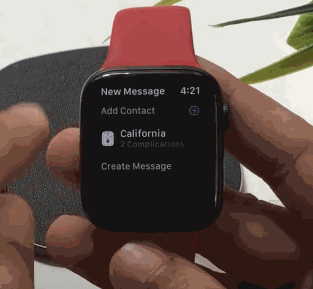
Annoncer
Trin 4: For at vælge en kontakt, hvis du vil gøre det på et opkaldstastatur, skal du klikke på Tastatur ikon i øverste venstre hjørne. Du kan også finde en kontakt ved hjælp af Siri. For det skal du klikke på det første Siri-ikon. Endnu mere kan du få adgang til al din gemte kontakt ved at klikke på midten Contact ikon.

Trin 5: Vælg den kontakt, som du vil dele Apple Watch Face med, og klik derefter på Opret besked valgmulighed nedenfor, og vælg derefter den meddelelsesskabelon, du vil sende.

Trin 6: For at sende Apple Watch Face til kontakten skal du rulle ned og klikke på Sende knap.
Annoncer
Modtagelse af det delte Apple Watch Face
Hvis du allerede har installeret Watch-appen på din iPhone eller iPad, har du ikke noget problem her. godt, hvis du ikke har installeret Watch-appen, skal du installere den; ellers fungerer det ikke.
Så for at modtage det delte Apple Watch Face skal du åbne iMessages på din iPhone iPad. Din iPhone omdirigeres til Watch-appen på din iPhone og viser Shared Face-samlingen.
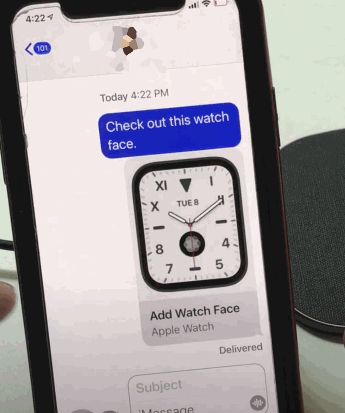
Derefter kan du klikke på den delte meddelelse og kan føje ansigtet til din samling ved hjælp af Watch-appen.
Konklusion
Deling af urskiver er en sjov aktivitet, og flere mennesker ville prøve det. Plus nu kan du også lave dine tilpassede Apple urskiver og dele det med dine venner eller udviklerfællesskab.
Hvis du står over for problemer, mens du deler urskiven, skal du kommentere nedenunder. Vores tekniske eksperter vil være der for at hjælpe dig.
Editorens valg:
- Sådan aktiveres detektion af håndvask på Apple Watch
- Sådan ryddes alle meddelelser fra Apple Watch
- Skift sprog på dit Apple Watch?
- Marker e-mail som læst eller ulæst på Apple Watch
- Sådan løses problemet med venstre eller højre AirPods ikke
Rahul er en datalogistuderende med en massiv interesse inden for tech og kryptokurrencyemner. Han bruger det meste af sin tid på enten at skrive eller lytte til musik eller rejse på usynlige steder. Han mener, at chokolade er løsningen på alle hans problemer. Livet sker, og kaffe hjælper.

![Sådan installeres lager-ROM på Saga M8 [Firmware Flash-fil]](/f/9df175f385dec8661a6a9a085a250b8f.jpg?width=288&height=384)

